Beheben von Windows-Startproblemen nach der Aktivierung von XMP im BIOS
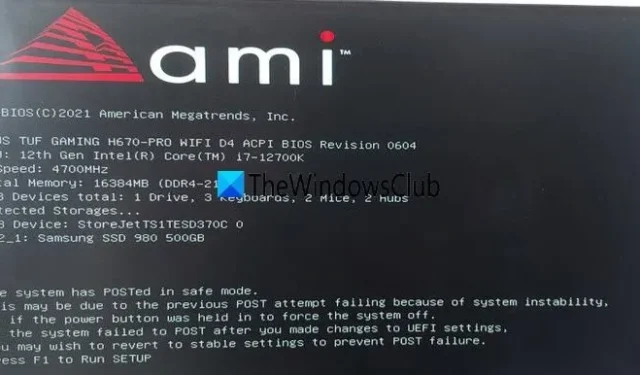
XMP (Extreme Memory Profile) umfasst verschiedene Speicherprofile, zwischen denen Benutzer problemlos wechseln können. Der Hauptvorteil ist die Möglichkeit, Frequenz, Spannung und Timing Ihres Speichers anzupassen. Ein häufiges Problem ist jedoch, dass Windows-Computer nach der Aktivierung von XMP möglicherweise nicht mehr gestartet werden können . Dieser Artikel befasst sich mit diesem Problem und skizziert Lösungen.
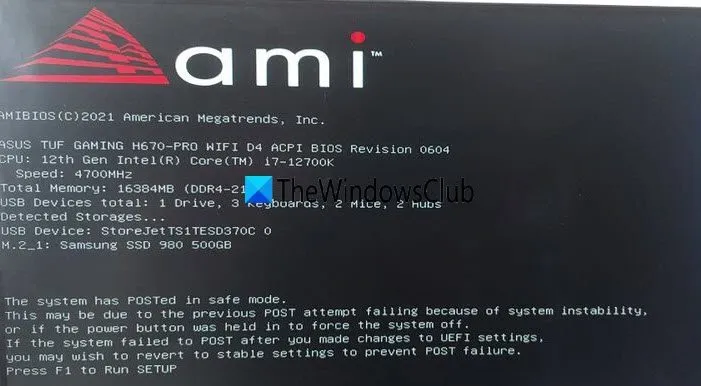
Warum startet mein Computer nicht, nachdem ich das XMP-Profil aktiviert habe?
Ein möglicher Grund ist, dass Ihr Motherboard XMP nicht unterstützt. Darüber hinaus können auch falsche Spannungskonfigurationen zu diesem Problem führen.
So beheben Sie, dass Ihr Windows-PC nach der Aktivierung von XMP nicht startet
Wenn Ihr Windows-Computer nach der Aktivierung von XMP im BIOS nicht startet, ziehen Sie die folgenden Lösungen in Betracht:
- Stellen Sie sicher, dass Ihr Motherboard XMP unterstützt
- Setzen Sie das CMOS zurück und versuchen Sie erneut, zu booten
- Passen Sie Ihre RAM-Geschwindigkeit manuell an
- Stellen Sie die Spannung manuell ein
- Ersetzen Sie Ihren RAM
Lassen Sie uns tiefer in diese Lösungen eintauchen.
1] Stellen Sie sicher, dass Ihr Motherboard XMP unterstützt
XMP ist mit Ihrem RAM verbunden und nicht direkt mit dem Motherboard. Wenn Ihr Motherboard jedoch 3200 MTS nicht unterstützt, können Sie XMP nicht nutzen. Eine 3200 MTS-Bewertung entspricht 1600 MHz, da die Datenrate doppelt so hoch ist wie die Frequenz oder Taktrate im DDR-RAM.
2] Setzen Sie das CMOS zurück und versuchen Sie es erneut

Das Herausziehen und erneute Einstecken der CMOS-Batterie ist eine effiziente Möglichkeit, das BIOS zurückzusetzen. Ihr Motherboard unterstützt möglicherweise nicht die in der XMP-Konfiguration angegebenen Timing-Einstellungen. Wenn dies der Fall ist, kann das Optimieren des XMP-Timings das Problem möglicherweise lösen. Um das CMOS zu löschen, gehen Sie folgendermaßen vor:
- Trennen Sie alle an Ihren Computer angeschlossenen Peripheriegeräte.
- Trennen Sie alle Stromquellen vom Stromnetz.
- Öffnen Sie Ihr CPU-Gehäuse und suchen Sie die Batterie auf der Hauptplatine.
- Die Batterie kann sich in einer horizontalen oder vertikalen Halterung befinden oder über ein Kabel mit einem Anschluss verbunden sein. Wenn sie sich in einer Halterung befindet, achten Sie auf die + und – Zeichen auf der Batterie. Lösen Sie die Batterie vorsichtig mit einem mittelgroßen Schlitzschraubendreher aus ihrem Anschluss, oder trennen Sie das Kabel, wenn sie verkabelt ist.
- Warten Sie mindestens eine Stunde, bevor Sie die Batterie wieder anschließen, Ihren Computer einschalten und alle Kabel wieder einstecken.
Überprüfen Sie abschließend, ob das Problem behoben wurde.
3] Passen Sie Ihre RAM-Geschwindigkeit manuell an
Das XMP-Profil kann dazu führen, dass der Prozessor ohne entsprechende Anpassungen mit einer höheren Taktfrequenz als nötig läuft. Bestimmte Prozessoren, wie der Ryzen 5 3600x, haben eine standardmäßige maximale Speichergeschwindigkeit von 3200 MHz. Wenn Sie RAM verwenden, das 3200 MHz überschreitet, kann das XMP-Profil dazu führen, dass das System schneller läuft, als es seine Spezifikationen zulassen. Wenn das System aufgrund von Speicherproblemen dreimal nicht hochfährt, bietet das BIOS normalerweise die Option, die Standardeinstellungen wiederherzustellen. Setzen Sie das CMOS zurück, um das System zum Laufen zu bringen, und rufen Sie dann das BIOS auf. Im BIOS können Sie das XMP-Profil auswählen und die RAM-Geschwindigkeit manuell auf das standardmäßige Maximum von 3200 MHz einstellen. Wenn dies erfolgreich ist, können Sie die RAM-Einstellungen weiter optimieren, um die vollen Geschwindigkeitsspezifikationen zu erreichen, ohne die CPU zu übertakten.
4] Manuelles Einstellen der Spannung
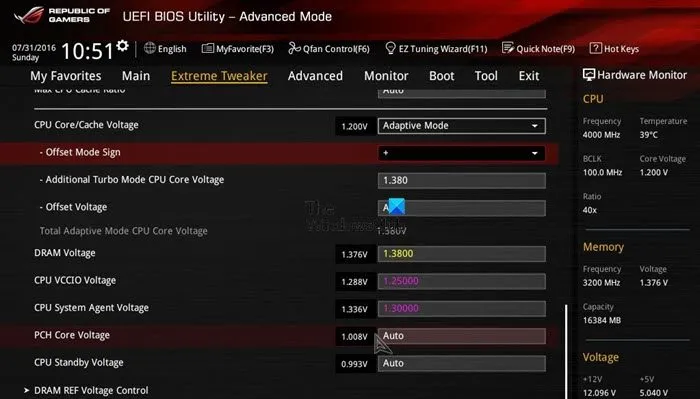
Wenn vorherige Lösungen nicht funktioniert haben, können Sie die Spannung manuell einstellen und dann versuchen, XMP zu aktivieren. Öffnen Sie das BIOS und nehmen Sie die folgenden Anpassungen vor:
- Dram-Spannung – 1,40 V
- Dram VDDQ-Spannung – 1,40 V
- CPU-Systemagent-Spannung – 1,28 V
- IVR-Sender VDDQ-Spannung – 1,40 V (Erweiterte Speicherspannungen)
- Speichercontrollerspannung – 1,38 V (erweiterte Speicherspannungen)
Überprüfen Sie erneut, ob das Problem weiterhin besteht.
5] Ersetzen Sie Ihren RAM
Wenn keine der vorherigen Lösungen funktioniert, ist es ratsam, Ihren RAM zu testen. Wenn Sie zwei Speichersticks haben, lassen Sie einen installiert und prüfen Sie, ob Ihr System startet. Wenn es nicht bootet, tauschen Sie ihn gegen den anderen aus. Wenn keiner funktioniert, leihen Sie sich zum Testen einen RAM-Stick von einem Freund. Wenn Sie feststellen, dass einer oder beide RAM-Sticks defekt sind, müssen Sie einen Ersatz kaufen oder Ihr Motherboard reparieren lassen.
Wir hoffen, dass Sie das Problem mit den hier bereitgestellten Lösungen beheben können.
Kann das Aktivieren von XMP Probleme verursachen?
Das Aktivieren von XMP (Extreme Memory Profile) kann Risiken wie Systeminstabilität, Überhitzung und potenzielle Hardwareschäden aufgrund erhöhter Speichergeschwindigkeiten und Spannungen mit sich bringen. Eine sorgfältige Untersuchung Ihres Motherboards und RAM kann Ihnen jedoch dabei helfen, festzustellen, ob ein Instabilitätspotenzial besteht.



Schreibe einen Kommentar